Решила написать для начинающих простенький урок по моделированию ложки в Maya.
Создаём полигональную сферу.
Меню Create -- Polygon Primitivs -- Sphere
Или так
Либо Shift/RMB на пустом экране сцены
Зададим ей параметры Subdivisions Axis и Subdivisions Height = 16
Перейдём во View Side и наведя курсоромм мыши на сферу выберем режим отображения полигонов -- Face
Выделим нижнюю часть сферы и удалим. (клавиша delete)
Получим основу для нашей будущей ложки.
Перейдём в режим Object.
Используя инструмент трансформации Scale ( клавиша R) сожмём нашу геометрию, придав форму ложки.
И в Top View тоже немного сожмём нашу геометрию.
Посмотрим в окне перспективы на нашу геометрию.
Развернём нашу будущую ложку на 180 градусов. (клавиша E) либо вобъем значение Rotate X= 180 в Channel Box-е.
Перейдём в окно Front View. В режиме Object применим для нашей геометрии деформер
NonLinear Bend.
Нажмём на клавишу T чтобы вызвать манипуляторы.
Выделим средний манипулятор и передвинем его немного влево. Мы увидим как наша геометрия приобрела более интересную форму, характерную для ложки.
Теперь придадим ложке более острую форму (если смотреть на неё сверху)
Создадим ещё 1 деформер Bend, развернём его на 90 градусов и войдя в режим манипуляторов ( нажав клавишу Т) подвинем центральный манипулятор в сторону ложки, которую мы хотим немного сделать уже.
На этом этапе, придав ложке характерную форму, мы можем удалить историю её создания.
Если же мы хотим править форму ложки чуть позже, то историю можно не удалять, а удалить её уже в самом конце, когда вы полностью будете довольны своим результатом.
Теперь займёмся созданием ручки для ложки.
Выделим 2 ребра в месте, откуда будет "расти" ручка ложки. (RMB на ложке-> Edges)
Применим к этим рёбрам команду Extrude. В опциях команды задаём нужное количество подразделений.( я задала 4)
Экструдим ручку.
В режиме Vertexes придаём ручке нужную форму применяя Scale.
Перейдём в режим Edges. И добавим несколько Edge Loop-ов в месте, где ложка обычно имеет небольшой сгиб.
Получим вот такую геометрию.
Перейдём в режим выделения vertexes и выберем инструмент Soft Selection (настройках инструмента Selection Tool) или нажав клавишу "B"
Регулируя диаметр кисти (при нажатой клавише "B" и двигая курсор вправо влево с нажатой LMB, выделяем нужную нам область. И двигаем (W) вертексы, придавая ручке небольшой изгиб.
Получаем вот такой вот результат.
Но ложка имеет толщину. Давайте и мы сделаем её.
Выделим все faces ложки и применим к ним небольшой Extrude
Сгладим край ложки, применив к выделенному Edge команду Bevel
отрегулируем в Channel Box атрибут Offset, добившись нужной ширины сглаживания.
Развернём немного ложку так, чтобы она касалась поверхности, на которой лежит двумя точками -- основанием круглой части и кончиком ручки.
Ложка почти готова! Осталось применить Smooth (сглаживание), добавив ей более реалистичный вид.
Получаем вот такой результат!
Ярлыки
3dyuriki
CG-Event
Concept Art
Event 2012-Kyiv
Event 2013- Киев
Marmoset Toolbag
Marvelous Designer
Maya
Mental Ray
Photoshop
Roadkill
Texturing
Topogun
Tutorials Maya
Tutorials ZBrush
UV LAYOUT
Vue
XNormal
ZBrush
Аnimation-ПЗ-5
Будни
Видеопроизводство
Вопросы-Ответы
Детское творчество
Домашний креатив
Игры
Книги
Конкурсы
Концепт-арт
Наш курс
Наши Преподаватели
После курса
Работа
Размышления
Разное
Рисование
Роман Гуро
События
Творческие тусовки
Форум
Фотография
мотивация
трёп























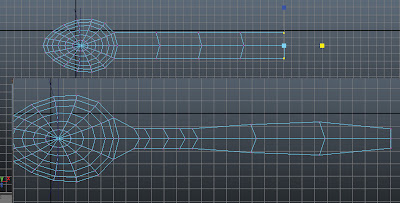
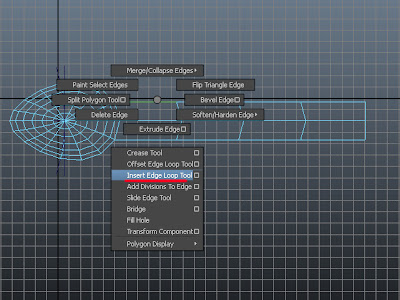














очень миленький урок! спасибо.
ОтветитьУдалитьписала его когда знакомилась с майкой. давно это было
Удалить